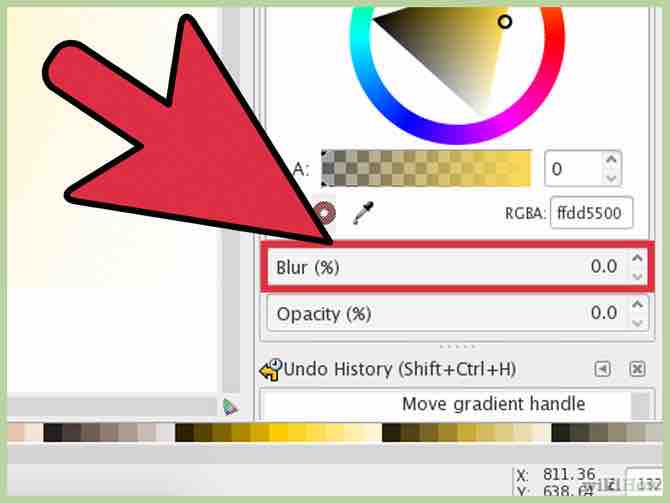Cómo usar Auto Tune
3 métodos:Consigue el software y hardwareAplica AutoTune a pistas vocalesUsa aplicaciones móviles
Ya sea que lo odies o lo ames, AutoTune es un software icónico de corrección de tono que ha ganado popularidad siendo usado en canciones de Cher, T-Pain, Daft Punk, y muchos otros raperos y cantantes pop. Sin embargo, el uso de la corrección de tono ha sido esencial en las grabaciones desde que la música empezó a ser grabada en computadoras. Pese a que su uso para efectos de voces robóticas es relativamente nuevo, la corrección de tono es tan común como los micrófonos en un estudio profesional de grabación. Puedes usarla para filtrar pistas vocales con sonido natural o hacer que tu voz suene como si vinieras del espacio exterior. Revisa el paso 1 para mayor información.
AnuncioPasos
Método 1 de 3: Consigue el software y hardware
- 1Consigue un software de grabación que sea compatible con AutoTune. AutoTune es un programa diseñado para corregir el tono de las pistas vocales que han sido grabadas. Si deseas usar AutoTune, tienes que tener una computadora lo suficientemente rápida y con el espacio libre suficiente para ejecutar un paquete de grabación básico e instalar el software de AutoTune. Algunos paquetes son caros, sin embargo incluyen básicamente las mismas opciones para los principiantes, así que consigue uno que esté dentro de tu presupuesto si recién estás empezando. Un software bueno y fácil de usar incluye:Anuncio
- Audacity
- GarageBand
- Pro-Tools
- 2Descarga Antares. Obtén AutoTune en su página web oficial. Instala el software. También puedes buscar paquetes más simples como el AutoTune EFX 2, que deja de lado algunas de las funciones más complicadas del software, pero es una buena opción si solo estás buscando obtener un efecto a lo T-Pain en una canción.
- Antares no es barato, pero es el software que usan los profesionales. Si quieres ver cómo funciona con la prueba gratis, puedes aplicarlo a algunas grabaciones y ver si te interesa comprarlo.
- Si compras Antares, haz el tutorial para obtener información más específica y una guía sobre cómo usarlo con tus grabaciones caseras. Es un software complejo y profesional, bastante versátil para las grabaciones caseras. Puedes encontrar información acerca de esto.
- 3Consigue un micrófono. Si vas a grabar música, necesitas un micrófono de buena calidad con conexión USB y cualquier otro hardware MIDI que sea necesario para que grabes la música que quieres poner de fondo para tu voz editada con AutoTune.Anuncio
- Por otro lado, si quieres alterar la configuración de pistas pregrabadas, solo necesitas una pista vocal aislada para ser importada a Audacity, o cualquier software que estés usando, y agregarle tu efecto.
Método 2 de 3: Aplica AutoTune a pistas vocales
- 1Abre o graba un nuevo archivo de sonido con el programa de tu software de grabación. Puedes editar una grabación de una voz o cualquier otro sonido con AutoTune. Cuando recién estés comenzando, es mejor hacer una grabación breve de tu voz para que puedas experimentar con ella y así entender cómo funciona el software.
- 2Aísla la pista vocal. A menos que quieras editar toda la pista con AutoTune (lo cual sonaría ridículo), selecciona la parte de la pista vocal que te gustaría afinar y quítale el sonido a todo lo demás.
- Podrías copiar la pista vocal y convertirla en otro archivo para que puedas trabajar en ella por separado, guardando la grabación original en caso quieras revertirla a esta.
- 3Usa el Modo Automático para ajustar automáticamente los tonos de las voces. Para hacer un efecto básico de AutoTune, solo necesitas asegurarte de que la clave esté establecida correctamente y escoger una marcación del umbral para ajustar los tonos, seleccionando la cantidad de tiempo que te gustaría tomar entre la nota y la corrección automática. Esta la forma más fácil de empezar, en especial si deseas lograr la voz de robot.
- 4Selecciona la clave de la canción. Tal vez te salga la opción de seleccionar una clave cuando comienzas un nuevo archivo, o la pista que ya has grabado podría ser analizada y la clavé se determinará por sí misma, dependiendo de la aplicación que uses. Asegúrate de que la clave esté establecida, o el AutoTune tendrá un sonido inconsistente.
- 5Establece una velocidad para ajustar los tonos. Los umbrales deberían fijarse bajos (en 0, de ser posible) para lograr el “efecto T-Pain”. Si quieres que el sonido del AutoTune sea obvio y robótico, configúralo de forma que el AutoTune minimice el tiempo entre la nota y el efecto. Si quieres que suene más natural, procura un promedio entre 50 y 80 milisegundos.[1]
- 6Aplica otros efectos. En la ventana del AutoTune, también puedes seleccionar efectos como “humanizar” y “vibrato natural”, para hacer que las grabaciones suenen claras y menos afinadas. Dependiendo de lo que quieras lograr, puedes experimentar con estas configuraciones hasta que obtengas el efecto deseado.[2]
- 7Usa el Modo Gráfico para manipular manualmente las notas individuales y modificar las ondas de sonido. Si deseas realizar controles de partes específicas y afinar notas individuales y fragmentos en un archivo de sonido, necesitas usar Pro Tools. Esto se suele hacer en la mayoría de las grabaciones comerciales para lograr que la voz suene lo más natural posible, pero al mismo tiempo sin desafinaciones.[3]Anuncio
- Crea dos pistas mono de sonido con la voz y orienta las salidas en dos canales separados en la página de mezcla de la pista principal, uniendo uno con la grabación del otro.
- Abre AutoTune, deselecciona “auto” y cambia a la opción gráfica.
- Selecciona las ondas de sonido individuales que te gustaría corregir y modifica sus formas como desees. AutoTune usa marcadores referenciales para las “notas” individuales que identifica como correctas, y puedes manipular la onda de sonido que las rodea para obtener el efecto deseado.
- Cuando tengas la pista como querías, grábala desde una pista mono a la otra, y habrás corregido tu voz.
Método 3 de 3: Usa aplicaciones móviles
- 1Prueba “I am T-Pain”. Si no estás interesado en realizar grabaciones propiamente dichas pero quieres divertirte un poco con las voces de Daft Punk, solo necesitas usar tu celular. AutoTune adquirió popularidad luego de destacar en canciones de Cher, T-Pain, y otros cantantes pop. T-Pain desarrolló una aplicación móvil que está al alcance de todos y es divertida para ser usada como una innovación, mas no es buena para ser usada en grabaciones más profesionales.
- Descarga la aplicación y ábrela. Cuando cantes en el micrófono de tu teléfono, la aplicación funciona como un editor de AutoTune instantáneo, o, en realidad, más como un procesador de voz. También puedes grabar tu voz y reproducirla, o puedes cantar las canciones de T-Pain como en un karaoke.
- 2Prueba StarMaker. StarMaker es una aplicación gratis que combina el karaoke con AutoTune. Si quieres sonar como una estrella en tus canciones favoritas, esta es una buena opción a escoger. Funciona como un juego, y puedes ganar fichas para comprar nuevas canciones, lo que la convierte en una opción de buena calidad para niños o adultos que estén interesados en cantar a coro y divertirse.
- 3Carga Songify en tu Android. Songify lleva el AutoTune a una nueva dimensión. Toma partes de un discurso y cualquier otra grabación que tengas y los convierte en canciones, totalmente completas con pistas de fondo, corrección de tono y música, ¡canciones pop al instante! Todo lo que tienes que hacer es subir la aplicación y apretar grabar, y te devuelve una canción absurda, pero perfectamente afinada.Anuncio
Consejos
- Puedes encontrar tutoriales para efectos avanzados, como el popular “Efecto T-Pain”, en internet. Sin embargo, con un poco de tiempo y creatividad, el usuario puede descubrir efectos singulares para que los use en sus grabaciones.
Advertencias
- Incluso las ediciones “baratas” de AutoTune pueden costar más de $100. El piratear este o cualquier otro software es ilegal.
Cosas que necesitarás
- Una computadora (este producto funciona en computadoras Mac y Windows).
- Un archivo de sonido (ya sea de archivos o de una grabación)
Acerca del artículo
Categorías: Software